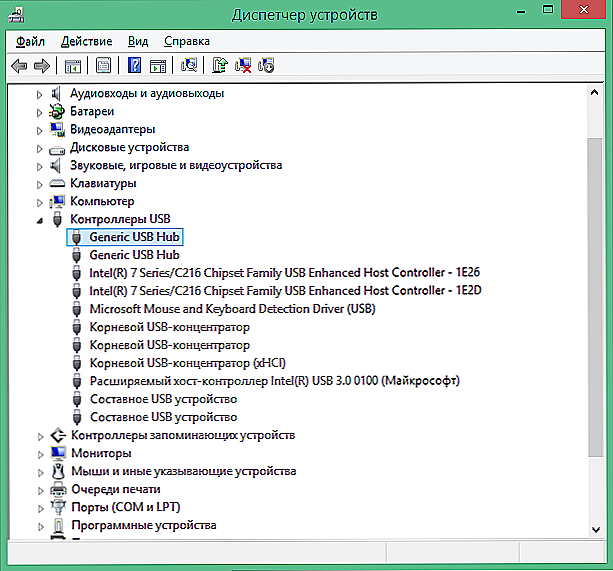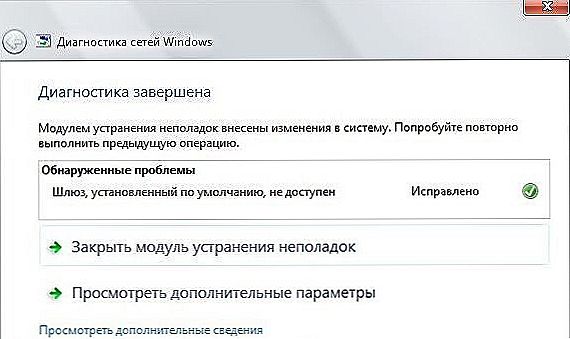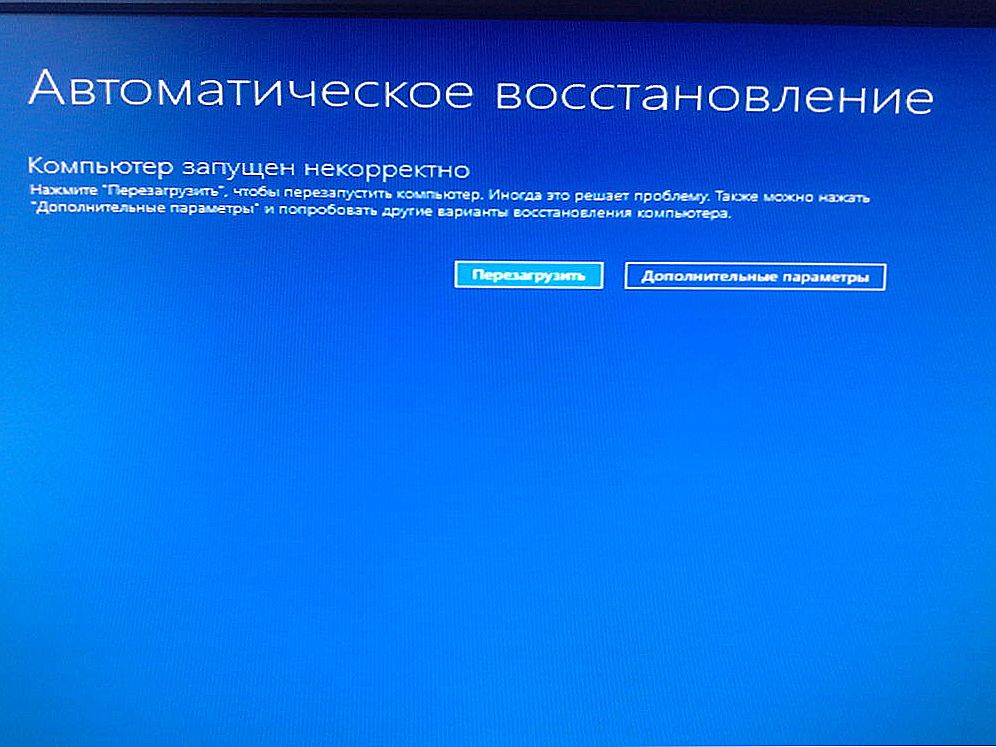Nositelji računala i prijenosnih računala dnevno povezuju razne gadgete i uređaje s bljeskalice na TV na USB priključke. USB sučelje je jedna od najčešćih metoda komunikacije između elektroničkih uređaja. Prvi put kada spojite novi hardver, sustav Windows automatski je prepoznaje i pronalazi potrebne upravljačke programe u svojoj bazi podataka, osiguravajući ispravnu vezu. Kao i obično, svaki je uređaj u paketu s diskom koji sadrži upravljačke programe prikladne za određeni uređaj. Često se korisnik ne mora zamarati samostalnom instalacijom, budući da sam Windows identificira opremu, nakon čega možete početi raditi s njom. I što je noviji verziju operacijskog sustava, to je širi raspon njegovog softvera. Saznajte kako ispraviti pogrešku "Zahtjev za deskriptorom USB uređaja".

Windows 10 sadrži osnovne upravljačke programe za veliki broj uređaja koji se mogu povezati s računalom. Iako se upravljački programi redovito ažuriraju redovito u 10. verziji sustava Windows, računalo ne reagira uvijek s novim (i ponekad već prethodno povezanim) uređajem.
Korisnici sustava Windows 7, 8, 10 često se suočavaju s problemom pogreške "Zahtjev za zahtjevom za uređajem nije uspio" (šifra 43). Kada pokušavate povezati USB opremu s računalom, sustav ga jednostavno ne vidi. Zatim u upravitelju uređaja na mjestu imena povezane opreme definira se kao nepoznata, a pored nje se pojavljuje natpis "Zahtjev za opisom uređaja, kod 43". To znači da sustav iz bilo kojeg razloga ne može prepoznati ove uređaje potrebne za rad računala s vanjskom opremom.
Vrlo često se pojavljuje pogreška "kod 43" nakon instalacije ili ažuriranja sustava Windows 10. Moguće je da je cijela stvar u softveru. No, ne smije se odbaciti mogućnost fizičkog oštećenja USB uređaja ili konektora računala.
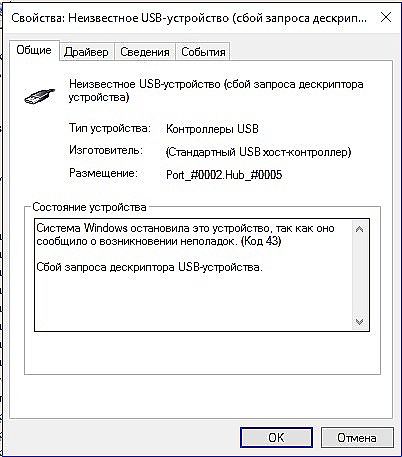
Izgleda da je pogreška "kod 43"
Uzroci šifre pogreške 43:
- Kvar USB uređaja ili konektora;
- vozači su zastarjeli, oštećeni ili postoji sukob između njih;
- datoteke sustava oštećene zbog virusa ili zlonamjernog softvera;
- Windows 10 korupcije registra prilikom instalacije ili ažuriranja softvera.
Došlo je do pogreške pri traženju hardverskog deskriptora (šifra 43) iz raznih razloga. Da biste je popravili, potrebno je identificirati i ukloniti izvor događaja, fizički ili programski.
sadržaj
- 1 Provjera opreme
- 2 Provjerite i ažurirajte upravljačke programe
- 3 Provjerite potrošnju energije i ispustite statički elektricitet
- 4 Postavka uštede energije
Provjera opreme
Mogući uzrok tjelesnih nedostataka samog USB uređaja, kabela ili kontakata. Čep ili konektor mogu postati prljavi ili oksidirani, zbog čega nema dovoljno čvrstog kontakta između njih. U svakom slučaju, kada sustav ne identificira opremu, prije rješavanja problema s softverskim rješenjima, trebali biste provjeriti je li izvedba moguće na fizičkoj razini.
Prvo pokušavamo spojiti USB priključak uređaja na druge priključke računala, ako sustav još uvijek ne prepoznaje opremu, onda ga treba provjeriti na drugom računalu ili prijenosnom računalu. Također je potrebno pregledati i očistiti sve kontakte utikača i priključaka.

Ako se poduzmu potrebne radnje i Windows 10 ne pročita podatke, nastavljajući izdavati šifru pogreške 43,treba provjeriti status vozača.
Provjerite i ažurirajte upravljačke programe
Često je problem prepoznavanja USB veze od strane sustava u upravljačkim programima. Najprije morate ažurirati upravljačke programe u Windows 10 Device Manageru.
- Idite na "Device Manager" (postoji nekoliko načina da to učinite, najlakši način je da desnom tipkom miša kliknete gumb "Start").
- Otvorite odjeljak "USB kontroleri". Ovdje ćete vidjeti popis svih opreme povezanih s računalom.
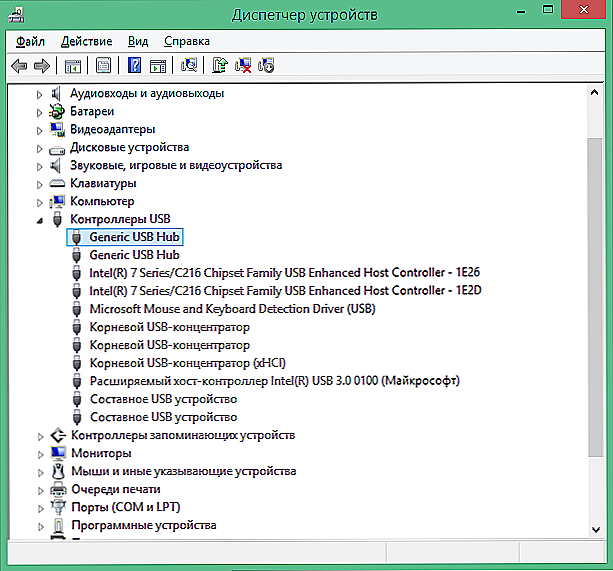
- Pronađite na popisu "Generic USB Hub", "Root Hub", "Kompozitni uređaj".
- Za svaki od objekata zauzvrat, morate izvršiti neke manipulacije:
- kliknite desnu tipku miša na ime, u skočnom izborniku kliknite "Ažuriraj upravljačke programe";
- traženje upravljačkih programa na vašem računalu, odaberite s popisa već instaliranih;
- najčešće postoji samo jedan vozač na popisu, ali ako ih ima nekoliko, morate odabrati prvi, kliknite gumb "Dalje" i pričekajte za instalaciju.
Ako su radnje uspješne, sustav bi trebao otkriti neidentificiranu vezu, a zatim ćete vidjeti njegovo ime na popisu. Ali ako ne, trebate isprobati neku drugu verziju ažuriranja upravljačkog programa, preuzeti ih s diska ili preuzeti upravljačke programe kompatibilne sa sustavom Windows 10 s službene stranice.Također biste trebali provjeriti i ažurirati upravljačke programe za čipset računala. Na web stranici proizvođača hardvera pronađite i preuzmite nove upravljačke programe koji odgovaraju vašem operativnom sustavu.
Provjerite potrošnju energije i ispustite statički elektricitet
U svojstvima "USB korijenskog huba" na kartici "Power", provjerite da potrošnja energije ne prelazi dopuštenu vrijednost. Ako je takav problem prisutan, morate potpuno isključiti računalo:
- Odspojite sve priključene vanjske uređaje iz priključaka.

- Isključite računalo u standardnom načinu zatvaranja, odspojite s napajanja (ako imate laptop, izvadite bateriju).
- Nakon potpunog isključivanja pritisnite i držite gumb za pokretanje računala nekoliko sekundi.
- Spojite opremu na struju i uključite ga.
- Alternativno spojite potrebne periferne uređaje.
Nakon pokretanja operativnog sustava, problem bi trebao biti fiksan.
Postavka uštede energije
Zahtjev za opisom ne uspije (šifra 43) također se može pojaviti s određenom periodicnošću, onda postoji mogućnost da se priključci, nakon nekog vremena, ne aktiviraju.
Idite na "Upravitelj uređaja" i u odjeljku "Kontroleri" otvorite svojstva tih objekata: "Generički USB hub", "Root Hub", "Kompozitni uređaj". Ako vidite da je funkcija uštede energije omogućena na kartici Upravljanje napajanjem, poništite okvir pored ove stavke.
Ako nijedno rješenje nije riješilo problem i Windows 10 još uvijek daje pogrešku, provjerite USB rad u BIOS-u osnovnog sustava. U tu svrhu možete koristiti instalacijski bljesak. Možda je USB hub onemogućen u postavkama sustava. Ako uključivanje funkcije nije pomoglo da se vidi bljesak voziti, možete ažurirati BIOS.
Nemojte žuriti da zapišete utične uređaje, matičnu ploču ili konektore računala i nose sve za popravak. Naravno, ponekad postoji takva vjerojatnost, ali to su ekstremne mjere i uglavnom je riješen problem na jedan od gore navedenih načina.